Kendi Clash Royale Kartlarınızı Oluşturmak İçin Adım Adım Kılavuz
Kendi Clash Royale Kartlarınızı Nasıl Yaparsınız? Eğer bir Clash Royale hayranıysanız, muhtemelen oyunu oynamak ve favori kartlarınızı toplamak için …
Makaleyi Okuyun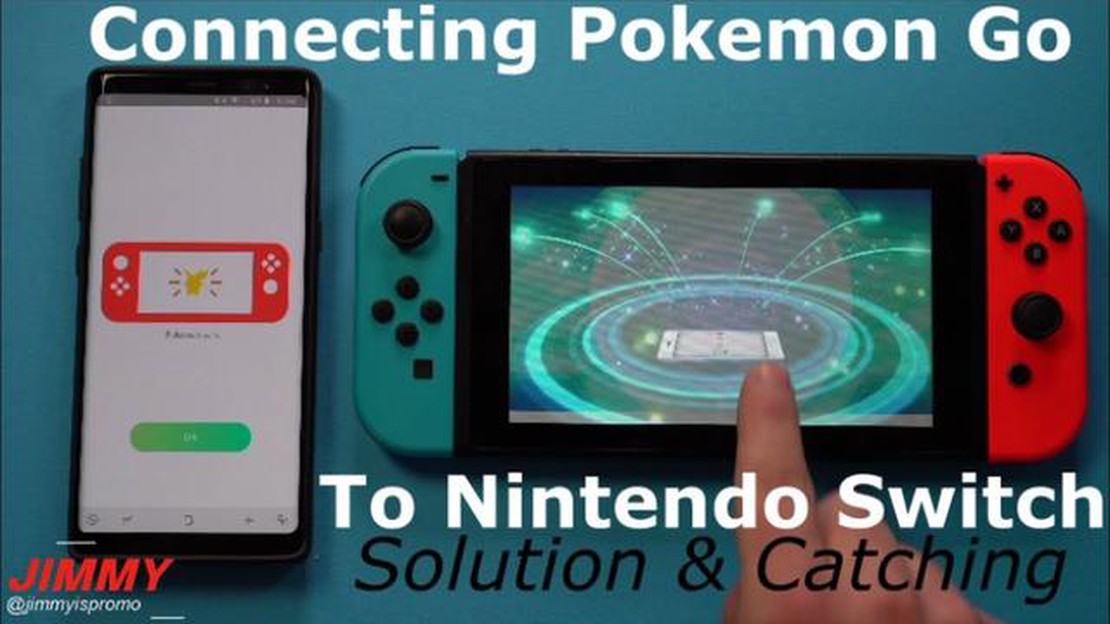
Pokemon Go hayranıysanız ve aynı zamanda bir Nintendo Switch’e sahipseniz, ikisini nasıl bağlayacağınızı merak ediyor olabilirsiniz. Pokemon Go’yu Switch’inize bağlamak yeni özelliklerin kilidini açabilir ve iki oyun arasında Pokemon aktarmanıza izin verebilir. Bu adım adım kılavuzda, Pokemon Go’yu Switch’inize bağlama sürecinde size yol göstereceğiz.
Adım 1: Hem Pokemon Go uygulamasının mobil cihazınızda hem de Pokemon Let’s Go oyununun Switch’inizde yüklü olduğundan emin olun. Bunlar, oyunları bağlamak için ihtiyaç duyacağınız iki ana bileşendir.
Adım 2: Mobil cihazınızda Pokemon Go’yu başlatın ve ekranın altındaki Poke Ball simgesine dokunun. Bu ana menüyü açacaktır.
3. Adım: Ana menüden, ekranın sağ üst köşesindeki seçenekler simgesini seçin. Bir dişli veya çark gibi görünür. Bu, ayarlar menüsünü açacaktır.
4. Adım: Ayarlar menüsünde, “Nintendo Switch” seçeneğini bulana kadar aşağı kaydırın. Bağlantı işlemini başlatmak için bu seçeneğe dokunun.
Adım 5: Pokemon Go hesabınızı Nintendo Switch’inize bağlamak için ekrandaki talimatları izleyin. Bu, bir QR kodunu taramayı veya oyun tarafından sağlanan bir kodu girmeyi içerebilir. Başarılı bir bağlantı sağlamak için talimatları dikkatlice takip ettiğinizden emin olun.
Adım 6: Bağlantı kurulduktan sonra, Pokemon Go hesabınızdaki Pokemon’u Switch’teki Pokemon Let’s Go oyununuza aktarabileceksiniz. Bu, Pokemon Go uygulamasında “Transfer” seçeneğini seçerek ve talimatları izleyerek yapılabilir.
Bu adımları izleyerek Pokemon Go’yu Switch’inize bağlayabilecek ve platformlar arası oyunun avantajlarından yararlanabileceksiniz. İster favori Pokemon’unuzu aktarmak ister özel özelliklerden yararlanmak isteyin, bu iki oyunu bağlamak yepyeni bir olasılıklar dünyasının kapılarını açıyor.
Pokemon Go oyununuzu Nintendo Switch’inize bağlamak için, bağlantıyı hazırlamak ve kurmak için birkaç adımı izlemeniz gerekecektir. İşte size yardımcı olacak adım adım bir kılavuz:
Bu adımları tamamladıktan sonra Pokemon Go oyununuz Nintendo Switch’inize bağlanacak ve iki oyun arasında Pokemon ve diğer verileri aktarmanıza izin verecektir. Bu bağlantıyla birlikte gelen gelişmiş özelliklerin ve oyun fırsatlarının tadını çıkarın!
Ayrıca Okuyun: Nihai Kılavuz: Genshin Impact'te Nasıl Çiftçilik Yapılır ve İlerlemeniz En Üst Düzeye Çıkarılır
Pokemon Go’yu Nintendo Switch’inize bağlamadan önce aşağıdaki ekipmanları toplamanız gerekecek:
Gerekli tüm ekipmanları topladıktan sonra Pokemon Go’yu Nintendo Switch’inize bağlamaya hazır olacak ve iki oyun arasındaki entegrasyonun avantajlarından yararlanmaya başlayacaksınız!
Pokemon Go’yu Switch’inize bağlamak için Pokemon Go uygulamanızın en son sürüme güncellendiğinden emin olmanız gerekir. Uygulamayı güncellemek kolaydır ve sadece birkaç basit adımda yapılabilir.
Switch ile uyumluluğu sağlamak ve oyuna eklenmiş olabilecek yeni özelliklere veya iyileştirmelere erişmek için Pokemon Go uygulamanızı en son sürüme güncel tutmak önemlidir.
Pokemon Go oyununuzu Nintendo Switch’inize bağlamak, Pokemon’larınızı iki platform arasında aktarmanıza ve ek özelliklere erişmenize olanak tanır. Cihazları senkronize etmek için aşağıdaki adımları izleyin:
Tüm Pokemonların Pokemon Go’dan Pokemon Let’s Go’ya aktarılamayacağını unutmayın. Sadece Kanto bölgesinde keşfedilen Pokemonlar transfer edilebilir.
Ayrıca Okuyun: GTA 5'te Askeri Üs Nerede Bulunur - Kapsamlı Bir Kılavuz
Ek olarak, bağlantı kurulduktan sonra, Nintendo Switch oyun menüsündeki “Akıllı Cihazınızı Kontrol Cihazı Olarak Kullanın” seçeneğini seçerek mobil cihazınızı Pokemon Let’s Go oyununda bir kontrol cihazı olarak kullanabilirsiniz.
Bu adımları takip ederek Pokemon Go’yu Nintendo Switch’inize kolayca bağlayabilir ve iki platform arasındaki ek özelliklerin ve bağlantının keyfini çıkarabilirsiniz.
Pokemon Go’yu Nintendo Switch’inize bağlamak için Pokemon Go oyununuzun en son sürüme güncellendiğinden ve uyumlu bir cihazınız olduğundan emin olmanız gerekir. Oyununuzun ve cihazınızın hazır olduğunu onayladıktan sonra, Pokemon Go ayarlarını açmak için aşağıdaki adımları izleyin:
Pokemon Go ayarlarını ve bağlantı ayarlarını açtıktan sonra, oyununuzu Nintendo Switch’inize bağlamaya hazır olacaksınız. Nintendo Switch’inizin de en son yazılım sürümüne güncellendiğinden ve internete bağlı olduğundan emin olun. Bağlantı işlemini tamamlamak için kılavuzdaki diğer adımları izleyin.
Evet, Pokemon Go hesabınızı Nintendo Switch’inize bağlayabilirsiniz. Bu özellik Pokemon Let’s Go Pikachu ve Let’s Go Eevee oyunlarının piyasaya sürülmesiyle tanıtıldı.
Pokemon Go’yu Switch’inize bağlamak, Pokemon Go hesabınızdaki Pokemonları Switch oyununuza aktarmanıza olanak tanır. Ayrıca Pokemon Go’yu bağladığınız için Switch oyununda çeşitli ödüller ve bonuslar kazanabilirsiniz.
Pokemon Go hesabınızı Switch’inize bağlamak için akıllı telefonunuza Pokemon Go uygulamasını ve Switch’inize Pokemon Let’s Go Pikachu veya Let’s Go Eevee oyununu indirmeniz gerekir. Ardından, bağlantı işlemini tamamlamak için her iki oyunda da ekrandaki talimatları izleyin.
Hayır, Pokemon Go’dan Switch’e yalnızca Kanto bölgesi Pokemonlarını aktarabilirsiniz. Bu da sadece orijinal 151 Pokemon’un transfer edilebileceği anlamına geliyor.
Pokemon Go’yu Switch’inize bağlayarak Candies, Rare Candies ve Mystery Boxes gibi çeşitli ödüller alabilirsiniz. Ayrıca Switch oyununda özel Pokemonlarla karşılaşabilir ve özel eşyalar elde edebilirsiniz.
Kendi Clash Royale Kartlarınızı Nasıl Yaparsınız? Eğer bir Clash Royale hayranıysanız, muhtemelen oyunu oynamak ve favori kartlarınızı toplamak için …
Makaleyi OkuyunCoin Master Oyununda Birine Nasıl Saldırırsınız? Popüler oyun Coin Master’da birine nasıl saldırılacağına dair adım adım rehberimize hoş geldiniz! …
Makaleyi OkuyunCoin Master’da Köy 3 Nasıl Tamamlanır? Köy 3’te takılıp kalmış ve nasıl ilerleyeceğini bilmeyen hevesli bir Coin Master oyuncusu musunuz? …
Makaleyi OkuyunKendinize her silahı ve zırh parçasını vermek için Skyrim eşya kodlarını nasıl kullanabilirsiniz? Destansı savaşların, nefes kesici manzaraların ve …
Makaleyi OkuyunFortnite’ta Düşen Siyah Helikopter Nerede? Popüler video oyunu Fortnite’ta oyuncular her zaman yeni mücadeleler ve gizli hazineler peşinde koşuyor. …
Makaleyi OkuyunNoblesse Oblige Genshin Impact Nasıl Alınır? miHoYo tarafından geliştirilen popüler aksiyon rol yapma oyunu Genshin Impact, oyunculara karakterlerinin …
Makaleyi Okuyun